Instrucciones para configurar el enrutador móvil TP-Link M5250

- 4023
- 539
- Rosario Atencio
Instrucciones para configurar el enrutador móvil TP-Link M5250
Durante varios días he estado usando TP-Link M5250 Mobile 3G Mobile 3G 3G, y decidí preparar las instrucciones para configurarlo. Como puede encontrar una pequeña instrucción en inglés, un artículo detallado sobre la configuración de este enrutador debería ser útil para muchos.
TP-Link M5250 es simplemente indispensable para aquellos a quienes, por ejemplo, les encanta trabajar en la naturaleza y que necesitan acceso a Internet en casi cualquier lugar. Y también, este es el enrutador perfecto para organizar una red Wi-Fi en su automóvil. Simplemente colocamos casi cualquier tarjeta SIM en TP-Link M5250, cualquier operador (ya que no está curado), encendemos un enrutador móvil y distribuirá Internet a sus dispositivos (hasta 10 dispositivos). Tiene una batería incorporada para 2000 mAh, y el fabricante promete 6-7 horas de trabajo autónomo (algo así). Y si tiene un recubrimiento 3G, entonces la velocidad del tráfico entrante puede alcanzar los 21.6 Mbps.
El proceso de configuración TP-Link M5250 en sí estaba muy satisfecho conmigo. Tomó dos minutos, en serio. Aunque el panel de control en inglés. Puede configurar este enrutador móvil desde casi cualquier dispositivo: teléfono inteligente, tableta, computadora portátil. Todavía aconsejaría usar la computadora si hay tanta oportunidad. Es simplemente más conveniente.
Preparación TP-Link M5250 para configuraciones
En primer lugar, necesitamos insertar una tarjeta SIM. Para hacer esto, retire la cubierta posterior, luego retire la batería e inserte la tarjeta SIM en la ranura apropiada. Si tiene micro-sim o nano-sim, y no hay adaptador, entonces se incluyen dos adaptadores para tarjetas SIM con el enrutador. Puedes usarlos.

Instale la batería, cierre la tapa y encienda el enrutador. Para encenderlo, debe hacer clic en el lado frontal en el botón de encendido y mantener un poco. Después de encender, inmediatamente obtuve un indicador de operación de Internet, excepto por el nivel de carga de la batería y la red Wi-Fi. TP-Link M5250 comenzó a distribuir Internet inmediatamente después de activarse, sin ninguna configuración.

El enrutador ya se puede usar. Pero aún consideraremos su configuración. Quizás sean útiles. Puede establecer los parámetros de la conexión al operador, configurar la red Wi-Fi, cambiar la contraseña de la red inalámbrica, etc. D.
Tal vez la batería en su enrutador está descargada. Para cargar, conecte TP-Link M5250 a una computadora usando un cable USB que incluye.
TP-Link M5250: Configuración del punto de acceso Wi-Fi y Internet
La configuración de este enrutador móvil se lleva a cabo en una red Wi-Fi. Conéctese a la red inalámbrica que proporciona el enrutador, utilizando la contraseña de fábrica, que se indica en el interior de la cubierta, que cubrió la batería.
Para ingresar al panel de control, debe abrir cualquier navegador y ir a la dirección 192.168.0.1. En la página de autorización, indique el nombre de usuario y la contraseña: administrador y administrador (estos son de fábrica). Si surgen problemas, mire las instrucciones detalladas: TP-Link M5250: Cómo ir a la configuración?
Dado que mi tarjeta SIM se activó, el enrutador se conectó inmediatamente a Internet. En la página de configuración principal (pestaña de estado), puede ver toda la información necesaria sobre la conexión a Internet, las estadísticas y la información en la red Wi-Fi. Y en la esquina superior derecha hay indicadores que muestran el nivel de señal, la operación Wi-Fi, la conexión a Internet, etc. D.
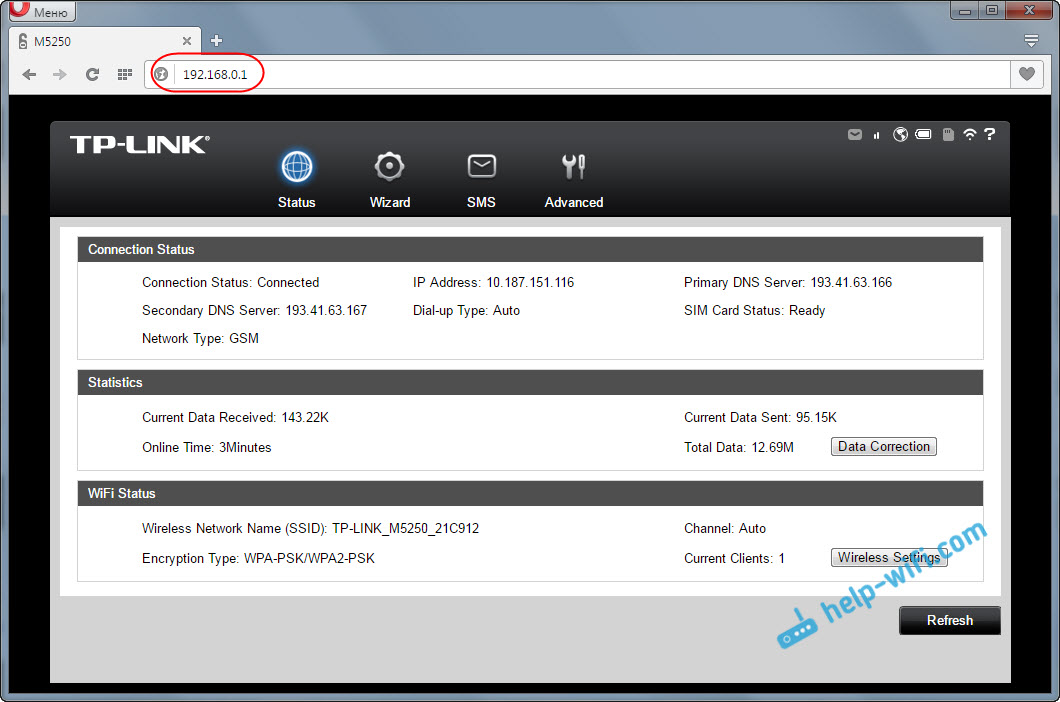
Hay una función de configuración rápida, que aconsejo usar. Vaya a la pestaña Asistente y haga clic en el botón "Siguiente".
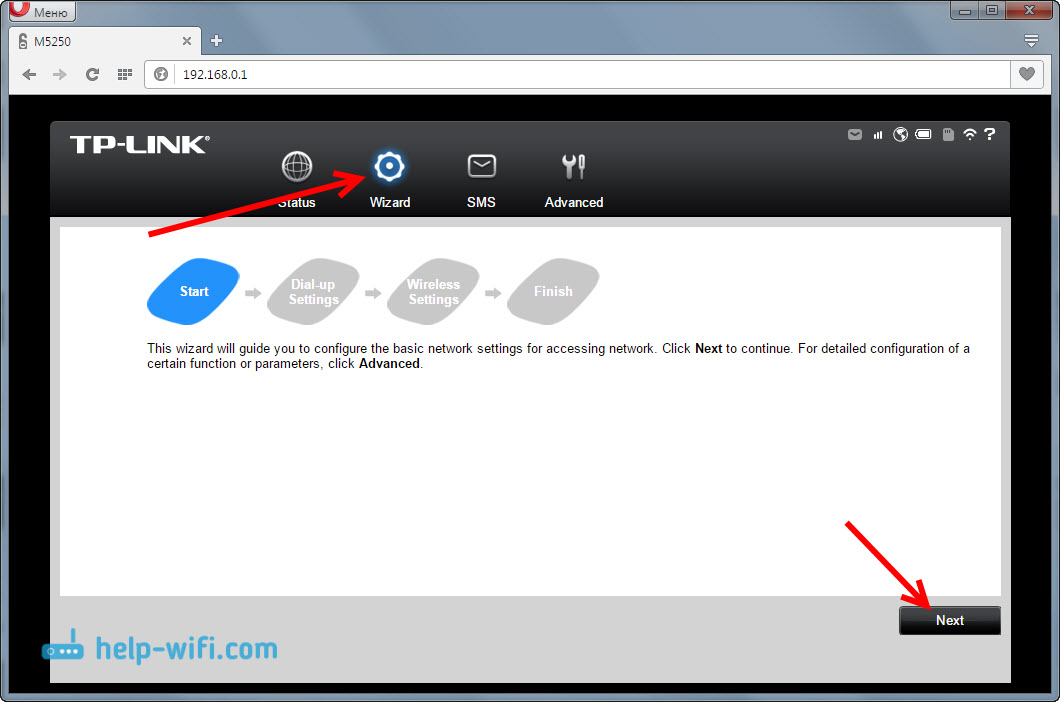
En la página siguiente podemos establecer los parámetros del operador. Pero no lo hice. Identifiqué automáticamente el operador de Kyivstar allí, y todas las configuraciones necesarias se deletreaban. Por lo tanto, acabo de presionar el botón "Siguiente".
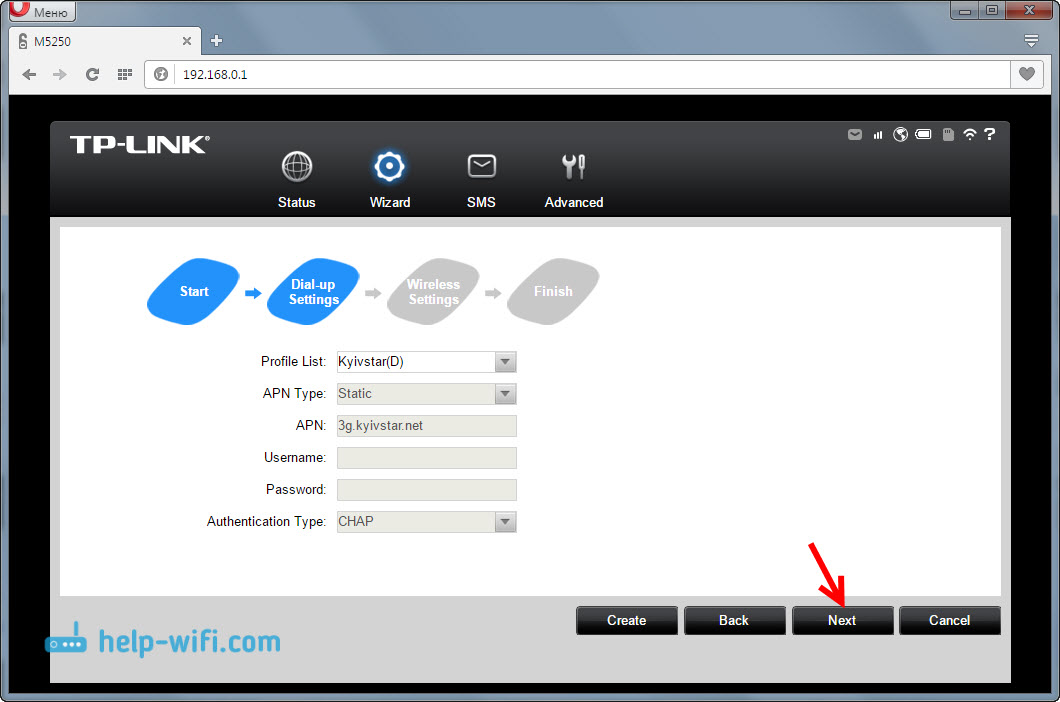
Pero la página siguiente con la configuración que necesitamos. En él podemos cambiar el nombre de fábrica de la red Wi-Fi y cambiar la contraseña de fábrica. Indique el nuevo nombre y la contraseña, y haga clic en el botón "Siguiente".
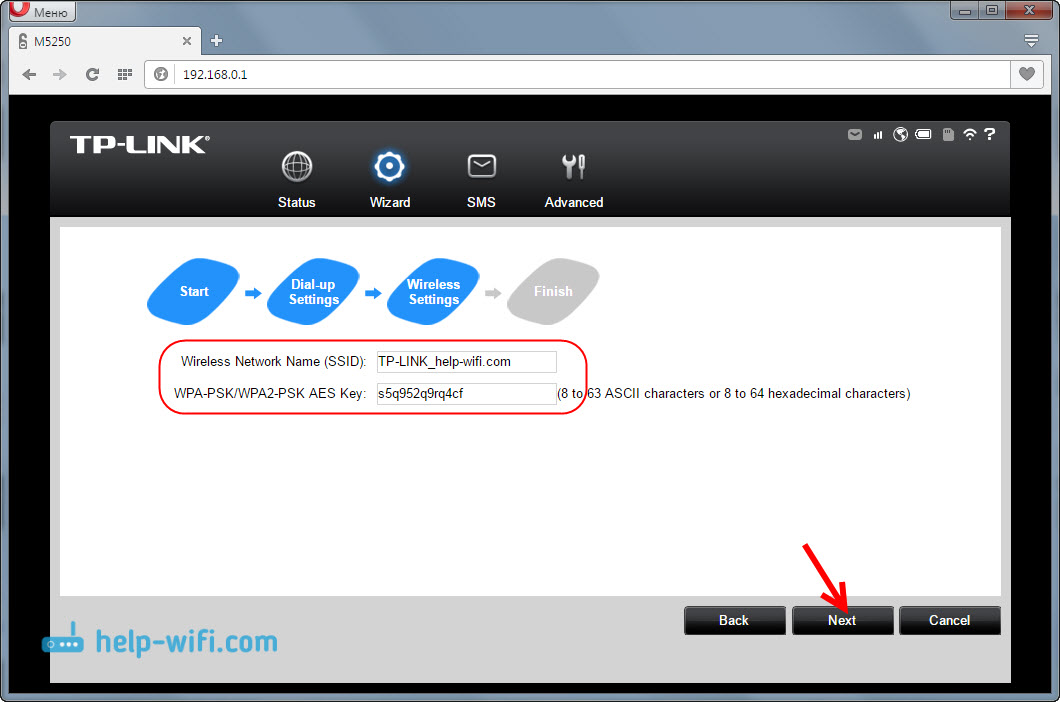
En la última página del asistente de configuración, verifique los parámetros especificados y haga clic en el botón "Finalizar".
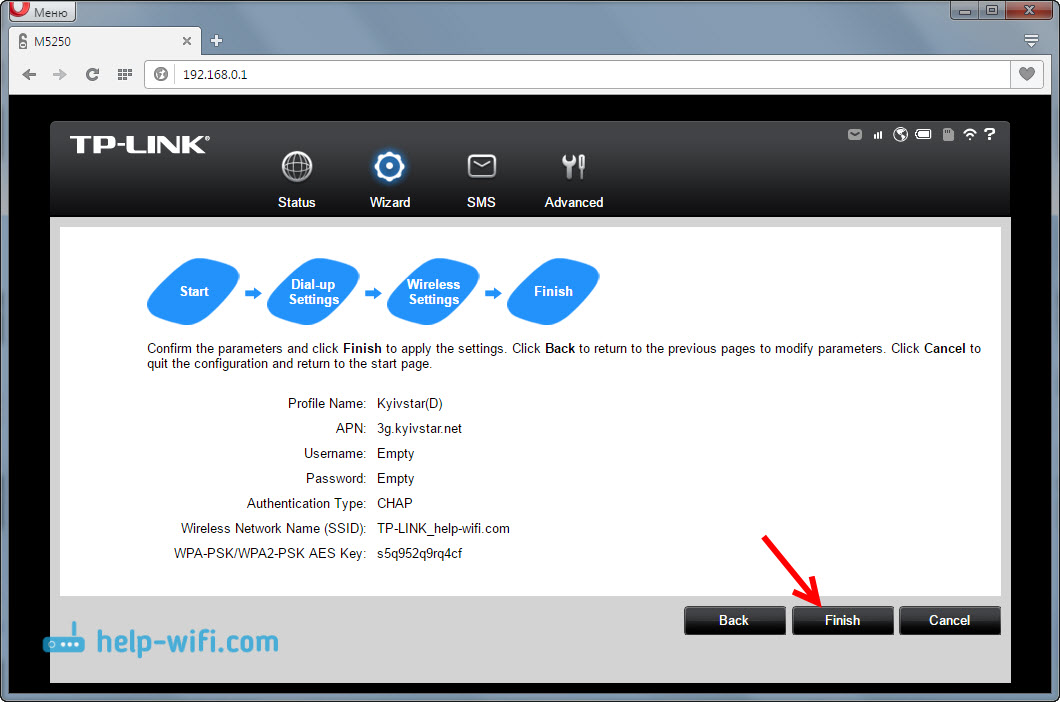
El enrutador se reiniciará y, para conectarse a la red Wi-Fi, ya deberá usar la contraseña instalada.
El enrutador móvil TP-Link M5250 ya se puede usar. Simplemente enciéndelo, manteniéndolo, esperándolo mientras se conecta a Internet y lanza una red Wi-Fi y conecta nuestros enlaces con ella. Para apagar el enrutador, también debe admitir el botón. En el proceso, los indicadores no se mostrarán. Para verlos, debe hacer clic en el botón de encendido.
Configuración extendida del enrutador TP-Link M5250
En el panel de control, también hay una pestaña "avanzada", que tiene muchas configuraciones diferentes: configurar el operador, configurar el código PIN, la configuración de red Wi-Fi más amplia, el control del servidor DHCP y la configuración del sistema (firmware, restablecimiento , información sobre el dispositivo).
Veamos lo más necesario. Además de la configuración que establecemos anteriormente, le aconsejaría que cambie la región en la pestaña inalámbrica. En la misma pestaña, puede cambiar el nombre de la red inalámbrica y la contraseña en el futuro. Y también, allí puede cambiar el canal de red Wi-Fi, si es necesario.
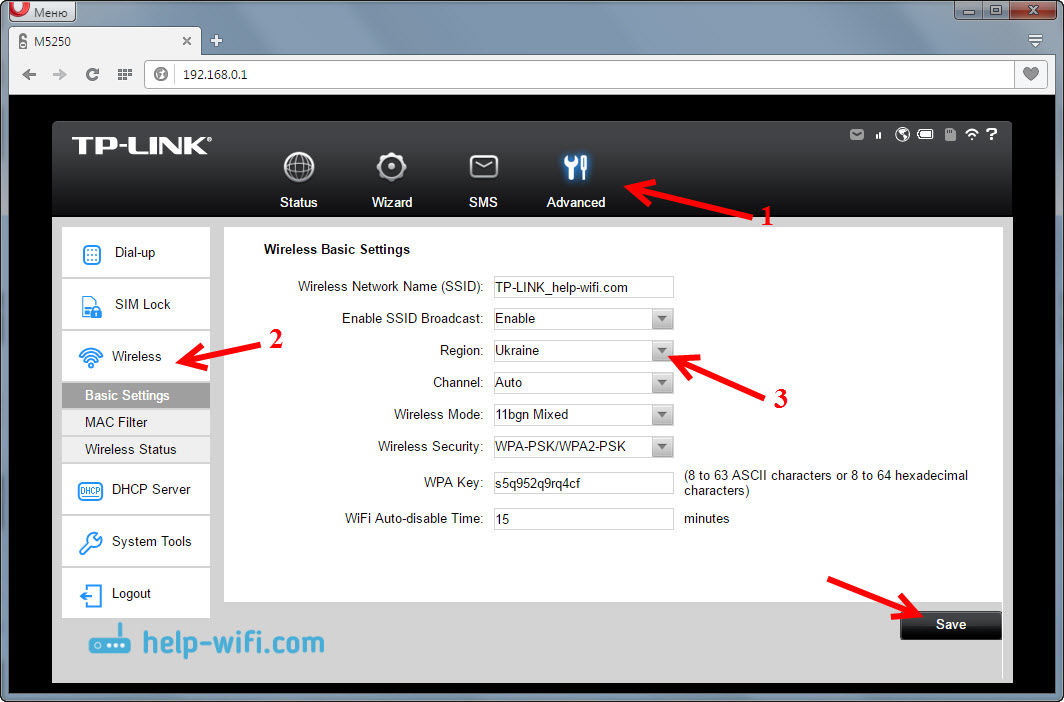
Y en la pestaña "Estado inalámbrico", puede ver cuántos dispositivos están conectados a su enrutador móvil.
Aún así, en la pestaña Herramientas SUSTEM - "Modificar contraseña", le aconsejaría que cambie la contraseña de administrador, que debe ingresarse en la entrada al panel de control. Esto protegerá la configuración del enrutador, en el que todos los que están conectados pueden ingresar.
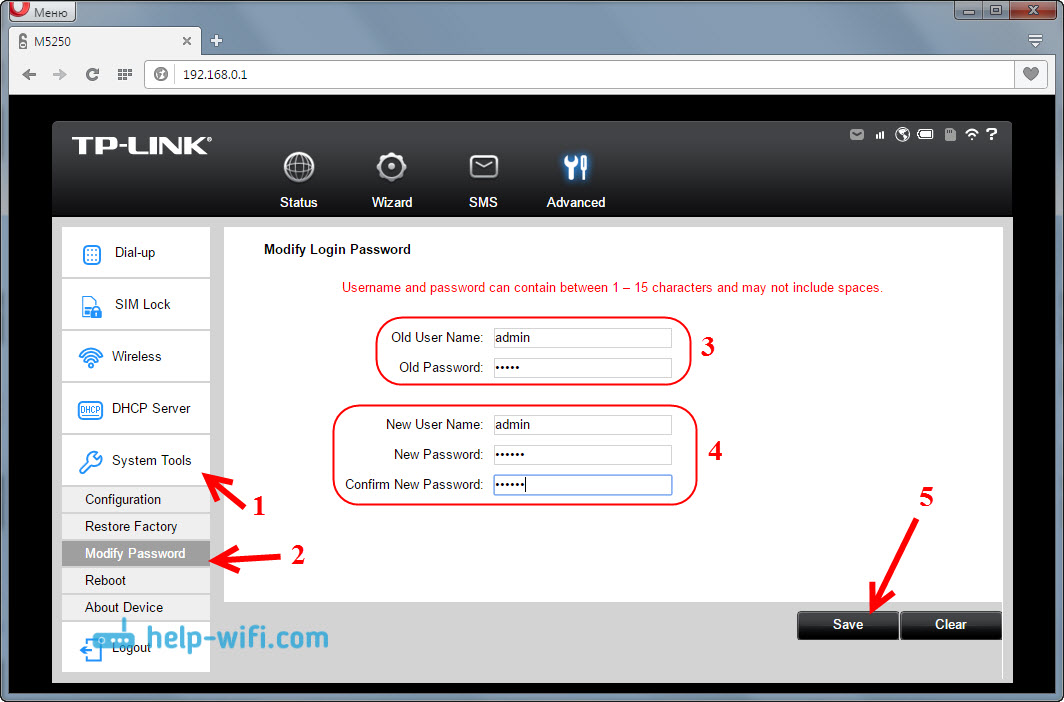
Lo principal es no olvidar esta contraseña, de lo contrario tendrá que volcar la configuración del enrutador a la fábrica.
Router 3G M5250 como un disco
Si nota, entonces bajo la batería, también hay una ranura para la tarjeta microSD (hasta 32 GB). Al conectar la tarjeta, puede usar este enrutador móvil como una unidad USB. Conectándolo a la computadora a través del cable.
¿Es posible conectar la antena externa al TP-Link M5250??
En este enrutador, la antena está construida. Y no hay forma de conectar una antena externa para una mejor recepción.
After Word
Un dispositivo interesante que se ve hermoso, sintoniza rápidamente y hace su tarea sin ningún problema. Habiendo sintonizado el punto de acceso en TP-Link M5250, no solo puede distribuir Internet a sus dispositivos, sino también compartir con amigos.
Además, tal solución puede venir a los residentes de las aldeas donde no hay forma de conectar Internet por cable. Y no hay deseo de comprar por separado un módem 3G, un enrutador especial, y todo este es el caso para configurar. Aunque, si tiene muchos dispositivos, hay computadoras estacionarias, y necesita la capacidad de conectar una antena externa, es mejor comprar un módem 3G y un enrutador por separado.
TP-Link M5250 puede darle movilidad, siempre se puede usar usted mismo y usarla sin problemas en el automóvil (carga). Y si obtienes un atasco, siempre te mantendrás en contacto.

Comparta su opinión sobre este enrutador en los comentarios. Lo que te gustó y lo que no es. También puedes dejar tus preguntas allí, estaré encantado de responder. Los mejores deseos!
- « Por qué después de reinstalar Windows 7, Internet no funciona (Wi-Fi)
- Conexión al servidor FTP con teléfono inteligente Android o tableta »

